
Si a la pantalla del teu ordinador apareix el missatge «Windows no ha pogut detectar automàticament la configuració del servidor intermediari de la xarxa», t'estàs enfrontant a un dels errors més comuns que es donen al sistema operatiu de Microsoft. Un error realment molest, ja que impedeix que es realitzi correctament la connexió a Internet, però per al qual hi ha solucions, com veurem.
El primer que hem de conèixer és el significat de l'error. Saber què és exactament el que falla, cosa que impedeix que la connexió a Internet s'estableixi de manera adequada. Només així entendrem bé com implementar la solució correcta.
Què vol dir aquest error?
Tot i que la majoria d'usuaris d'Internet ja ho saben, no cal recordar el paper d'un servidor proxy com a intermediari entre el dispositiu que es connecta a Internet i el servidor de la web amb què s'establirà la connexió. El servidor intermediari s'encarrega d'enviar la petició d'accés.

Configurar un servidor intermediari d'una manera determinada pot ser molt útil per preservar la nostra privadesa. La idea és que la pàgina amb què ens connectem no podrà conèixer la IP del nostre ordinador, sinó la del proxy. També serveix per accedir a una web restringida o prohibida al nostre país.
No obstant això, modificar manualment la configuració del proxy pot ser una font derrors. Si no es realitza correctament o es deixa algun cap solt, pot aparèixer l'error de «Windows no ha pogut detectar automàticament la configuració del servidor intermediari de la xarxa».
Però l'origen de l'error pot estar també en una errada en obtenir la IP a l'hora de navegar oa qualsevol altre conflicte a la configuració de xarxa. Saber on és el problema ens ajudarà a escollir la solució adequada.
Solucions al nostre abast
Si ja heu intentat arreglar el problema amb la clàssica solució de apagar i tornar a engegar l'ordinador i el router (per simple que sembli, això és suficient en la majoria dels casos), us convidem a provar una sèrie de mètodes per resoldre l'error «Windows no va poder detectar automàticament la configuració de proxy de la xarxa». Et recomanem aplicar-los en el mateix ordre en què te'ls presentem aquí:
Solucionador de problemes de Windows

En primer lloc, cal acudir a les eines que el propi sistema ens brinda per resoldre problemes de funcionament. Així que, abans d'intentar solucions més complexes, cal donar un vot de confiança al Solucionador de problemes de Windows. Aquests són els passos a seguir:
- Per començar, fem clic a la icona de roda dentada del menú d'inici per accedir a la Configuració de Windows.
- A la següent pantalla, anem a l'opció de «Xarxa i Internet».
- A la columna de l'esquerra, fem clic a «Estat».
- A continuació, anem a l'opció «Configuració de xarxa avançada», que està dins de l'apartat de «Solucionador de problemes de xarxa».
Un cop iniciat el solucionador, només cal seguir els passos que se'ns indiquen, especificant quina és la nostra (WiFi o Ethernet). D'aquesta manera, Windows revisarà automàticament els problemes més comuns relacionats amb la connexió a Internet. Potser entre ells hi ha el que provoca l'error que volem resoldre.
Comprovar la configuració de l'Proxy
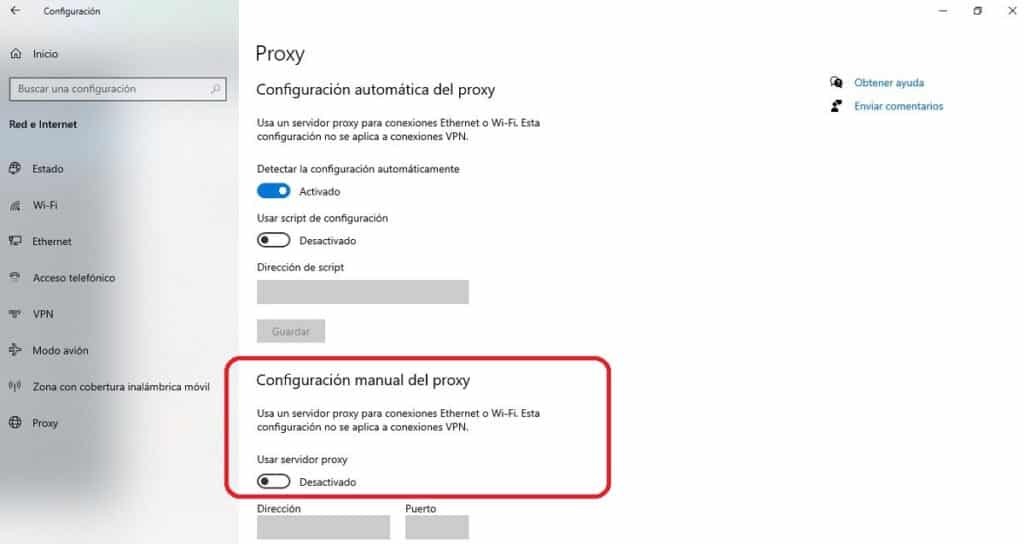
Si el solucionador de problemes de Windows no ens ha proporcionat lajuda que volíem, cal posar la mirada al proxy. És molt probable que s'hi trobi en origen de l'error. Això és el que hem de fer:
- Com en el mètode anterior, cal fer clic a la icona de roda dentada del menú inicial. Així accedirem a la Configuració de Windows.
- Després, seleccionem l'apartat de «Xarxa i Internet».
- A la columna de l'esquerra, fem clic a Proxy.
- En cas que la configuració manual del proxy estigués activada, procedim a desactivar-la ia esborrar les dades.
- Finalment reiniciem l'equip.
Si l'error persisteix, o bé si no hem pogut implementar aquesta solució perquè la configuració manual del servidor intermediari no estigués activada, passem al següent mètode:
Comprovar la configuració IP
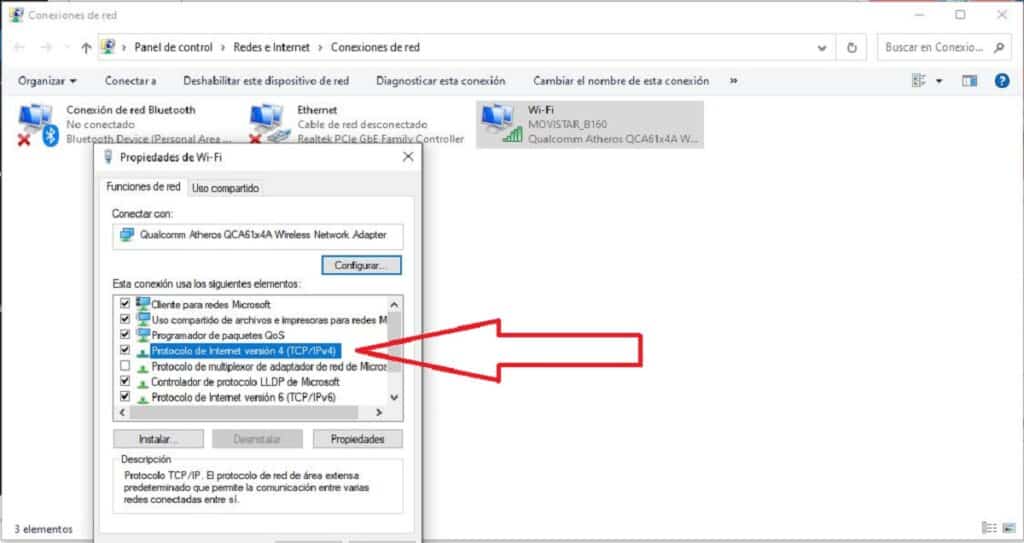
Un altre possible origen d'aquest error és una incorrecta configuració de la IP del nostre equip. Ho podem comprovar així:
-
- Primer accedim a la Configuració de Windows fent clic a la icona de roda dentada del menú d'inici. Així accedirem
- Allà, anem a l'apartat de «Xarxa i Internet».
- A la columna de l'esquerra, escollim entre les opcions Ethernet o WiFi, depenent quin sigui el mitjà de la connexió.
- A continuació, a la categoria de «Opcions de configuració relacionades» (a la columna de la dreta), seleccionem Canviar opcions de l'adaptador.
- A la finestra que s'obre, feu clic amb el botó dret sobre la connexió que estem utilitzant. Després, a la finestra emergent, premem l'opció «Propietats».
- A continuació anem a «Protocol d'Internet versió 4» i després a «Propietats».
- Finalment, a la nova finestra, comprovem que estan seleccionades les opcions de Obtenir l'adreça automàticament.
L'últim pas és reiniciar l'ordinador i verificar que l'error ha desaparegut definitivament.
Verificar la configuració LAN
Si fins ara res no ha funcionat, no està de més comprovar també la configuració LAN del nostre equip a través d'aquests senzills passos:
- Fem servir la combinació de tecles Windows + R per obrir la finestra dexecutar.
- Al requadre escrivim inetcpl.cpl i premem Acceptar.
- Un cop oberta la finestra de Propietats d´Internet, primer fem clic a la pestanya de connexions ia continuació al botó de Configuració de LAN.
- Finalment, s'obre la finestra de Configuració de la xarxa d'àrea local (LAN), on comprovarem si apareix marcada l'opció «Detectar la configuració automàticament».
Ordres per restablir la IP
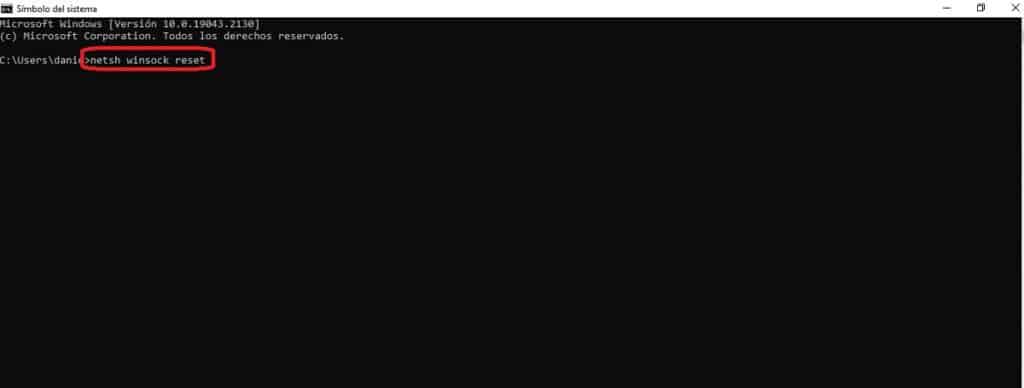
Un últim recurs per solucionar el problema ens ho brinda la Consola d'ordres de Windows (el «símbol del sistema»). Consisteix a iniciar la finestra i provar alguna d'aquestes ordres:
- restabliment de netsh winsock.
- netsh int ip restablir.
- ipconfig /release.
- ipconfig /renew.
- ipconfig / flushdns.
- sfc /scannow.